Day 6 (05/25)
Posted
tags:
篇首语:本文由小常识网(cha138.com)小编为大家整理,主要介绍了Day 6 (05/25)相关的知识,希望对你有一定的参考价值。
一、正文处理命令及tar命令
使用cat命令进行文件的纵向合并
两种文件的纵向合并方法
归档文件和归档技术
归档的目的
什么是归档
tar命令的功能
tar命令的常用选项
使用tar命令创建、查看及抽取归档文件
使用tar命令创建归档文件
使用tar命令查看归档文件
使用tar命令抽取归档文件
文件的压缩和解压缩
什么是压缩
压缩的目的
什么是解压缩
gzip命令和gunzip命令
bzip2命令和bunzip2命令
在使用tar命令的同时进行压缩和解压缩
在使用tar命令的同时进行压缩和解压缩的用法举例
课后作业
【本节内容】
1. 使用cat命令进行文件的纵向合并
1) 掌握使用cat命令实现文件的纵向合并:
a) 例如:使用cat命令将baby.age、baby.kg和baby.sex这三个文件纵向合并为baby文件的方法:
cat baby.age baby.kg baby.sex >baby
b) 例如:使用cat命令将baby.age文件的内容添加到baby2文件中的方法:
cat baby.age >>baby2
2. 归档文件和归档技术(详见linux系统管理P209)
1) 掌握归档的定义:归档(archiving)就是将许多文件(或目录)打包成一个文件。
2) 了解归档的目的:归档的目的就是方便备份、还原及文件的传输操作。
3) 掌握tar命令的功能:将多个文件(也可能包括目录,因为目录本身也是文件)放在一起存放到一个磁带或磁盘归档文件中。并且将来可以根据需要只还原归档文件中的某些指定的文件。
4) 掌握tar命令的常用选项:
c:创建一个新的tar文件。
t:列出tar文件中目录的内容。
x:从tar文件中抽取文件。
f:指定归档文件或磁带(也可能是软盘)设备(一般都要选)。
v:显示所打包的文件的详细信息,v是verbose的第1个字母。
z:使用gzip压缩算法来压缩打包后的文件。
j:使用bzip2压缩算法来压缩打包后的文件。
3. 使用tar命令创建、查看及抽取归档文件(详见linux系统管理P210)
1) 掌握使用tar命令创建归档文件的用法举例:
例如:使用tar命令将arch目录打包成一个名为arch.tar的归档文件的方法(要求显示所有打包的文件和目录):
tar cvf arch.tar arch
掌握使用tar命令查看归档文件的用法举例:
例如:使用tar命令显示arch.tar这个归档文件(包)中的所有文件的方法:
tar tf arch.tar
2) 掌握使用tar命令抽取归档文件的用法举例:
例如:使用tar命令恢复arch.tar中的全部内容的方法:
tar xvf arch.tar -C 路径
4. 文件的压缩和解压缩(详见linux系统管理P212)
1) 掌握压缩的定义:压缩就是将一个大的文件通过一些压缩算法变成一个小文件。
2) 了解压缩的目的:主要是缩小文件的大小,这样会节省存储文件的磁盘或磁带的空间,另外在网络上传输这些小文件也会减少网络的浏览(也就是节省网络的带宽)。
3) 掌握解压缩的定义:解压缩就是将一个通过一些压缩算法的文件恢复到压缩之前的样子。
4) 掌握gzip命令和gunzip命令的用法举例:
a) 例如:将文件file1压缩成.gz格式的压缩包应该使用的命令为:gzip file1 –c > /路径/name.gz
b) 例如:将压缩文件file1.gz解压缩的命令为:
gunzip file1.gz >
5) 掌握bzip2命令和bunzip2命令的用法举例:
a) 例如:将文件file1压缩成.bz2格式的压缩包应该使用的命令为:bzip2 file1 >
b) 例如:将压缩文件file1.bz2解压缩的命令为:
bunzip2 file1.bz2 >
5. 在使用tar命令的同时进行压缩和解压缩(详见linux系统管理P214)
1) 掌握在使用tar命令的同时进行压缩和解压缩的用法举例
a) 例如:使用tar命令将arch目录打包而且同时使用gzip的技术压缩打包后文件的方法(打包后的文件名为arch.tar.gz):
tar cvfz arch.tar.gz arch
b) 例如:使用tar命令将arch目录打包而且同时使用bzip2的技术压缩打包后文件的方法(打包后的文件名为arch.tar.bz2):tar cvfj arch.tar.bz2 arch
6. 课后作业(用时65分钟)
1) 将用户信息数据库文件和组信息数据库文件纵向合并为一个文件/1.txt(覆盖)
cat /etc/passwd /etc/group >/1.txt
2) 将用户信息数据库文件和用户密码数据库文件纵向合并为一个文件/2.txt(追加)
cat /etc/passwd /etc/shadow >>/2.txt
3) 将/1.txt、/2.txt两个文件打包为/1.tar
tar cvf /1.tar 1.txt 2.txt
4) 使用gzip命令压缩1.txt文件名为1.txt.gz
gzip 1.txt.tar
5) 解压缩1.txt.gz
gunzip 1.txt.gz
6) 使用bzip2压缩1.txt压缩后文件名为1.txt.bz2
bzip2 1.txt
7) 解压缩1.txt.bz2
bunzip2 1.txt.bz2
8) 解包1.tar,解包后文件存放到/tmp目录下
tar xvf 1.tar -C /tmp
9) 使用tar命令打包并且压缩/1.txt、/2.txt,得到的文件名为1.tar.gz
tar cvzf 1.tar.gz 1.txt 2.txt
10) 解包1.tar.gz,解包后文件存放到/tmp目录下
tar xvf 1.tar.gz -C /tmp
二、利用vi编译器创建和编辑正文文件
vi编辑器简介
什么是vi
vi编辑器的操作模式
vi编辑器的3种基本模式
在vi编辑器中光标的移动
移动光标位置的键与光标移动间的关系
进入插入模式
从命令行模式进入插入模式的命令
在命令行模式下删除与复制的操作
删除与复制命令
粘贴命令
复原和重做命令
扩展模式与文件的存储和退出
扩展模式下常用的命令
快速移动光标在文件中的位置
快速移动光标在屏幕中的位置
课后作业
【本节内容】
1. vi编辑器简介(详见linux系统管理P252)
1) 掌握vi的定义:vi是一个UNIX和Linux系统内嵌的标准正文(文字)编辑器,它是一种交互类型的正文编辑器,它可以用来创建和修改正文文件。
2. vi编辑器的操作模式(详见linux系统管理P255)
1) 掌握vi编辑器的3中基本模式:
a) 命令行模式:vi的默认模式。在这一模式中,所有的输入被解释成vi命令,可以执行修改、复制、移动、粘贴和删除正文等命令,也可以进行移动光标、搜索字符串和退出vi的操作等。
b) 编辑模式:在编辑模式中,可以往一个文件中输入正文。在这一模式下,输入的每一个字符都被vi编辑器解释为输入的正文。使用ESC键返回命令行模式。
c) 扩展模式:在一些UNIX系统上也叫最后一行模式。在这一模式下,可以使用一些高级编辑命令,如搜寻和替代字符串、存盘或退出vi编辑器等。要进入最后一行模式,需要在命令行模式中输入冒号(:),冒号这一操作将把光标移到屏幕的最后一行。
3. 在vi编辑器中光标的移动(详见linux系统管理P256)
1) 掌握在vi编辑器中用来移动光标位置的键与光标移动之间的关系,如下表:

4. 进入插入模式(详见linux系统管理P258)
1) 掌握从命令行模式进入插入模式的命令:
a:进入插入模式并在光标之后进行添加。
i:进入插入模式并在光标之前进行插入。
o:进入插入模式并在当前(光标所在)行之下开启新的一行。
5. 在命令行模式下删除与复制的操作(详见linux系统管理P259)
1) 掌握常用的删除与复制的常用按键
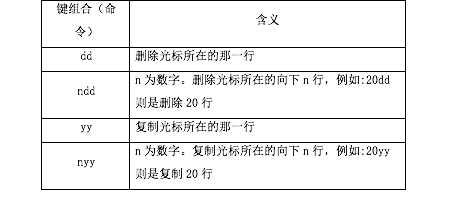
6.粘贴命令
1) 掌握粘贴命令:
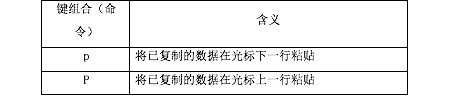
7. 复原和重做命令
1) 掌握常用的复原和重做命令:
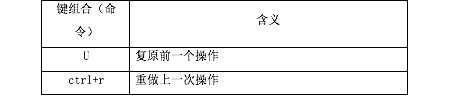
8.扩展模式与文件的存储和退出
1)掌握扩展模式下常用的命令:
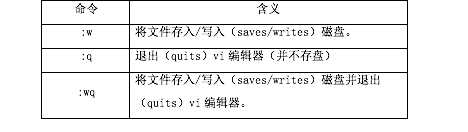
9.快速移动光标在文件中的位置
1)掌握快速移动光标在文件中的位置的命令

10.快速移动光标在屏幕中的位置
1)掌握快速在屏幕中移动光标的位置的命令

11.课后作业(用时40分钟)
1) 使用vi编辑器编辑文件/1.txt进入编辑模式写入内容“hello world”
vi /1.txt 输入i插入或者a或者o
2) 进入命令行模式复制改行内容,在下方粘贴80行
yy80p
3) 快速移动光标到文件的最后一行
G
4) 快速移动光标到当前屏幕的中间一行
M
5) 快速移动光标到文件的第五行
5G
6) 在下方插入新的一行内容“welcome to beijing”
0 welcome to beijing
7) 删除刚插入的一行
dd
8) 撤销上一步的操作
u
9) 进入扩展模式,执行文件的保存退出操作
shift+:wq
ps:http://www.cnblogs.com/linhaifeng/articles/6045600.html#_label7 (参考老师博客第八单元左右)
以上是关于Day 6 (05/25)的主要内容,如果未能解决你的问题,请参考以下文章